xp增加虚拟内存的步骤 xp电脑如何设置虚拟内存大小
更新时间:2024-03-16 15:10:45作者:xiaoliu
在使用Windows XP系统的电脑中,设置虚拟内存大小是非常重要的一步,通过增加虚拟内存,可以帮助电脑更好地管理内存资源,提高系统运行的效率和稳定性。在进行设置时,用户可以根据自己的需求和电脑的实际情况来调整虚拟内存的大小,以达到最佳的性能表现。接下来我们将介绍如何在Windows XP系统中进行设置,让您的电脑运行更加顺畅。
xp电脑如何设置虚拟内存大小:(优盘启动盘装xp)
进入“打开→控制面板→系统”

选择“高级”选项卡,点击“性能”栏中的“设置”按钮
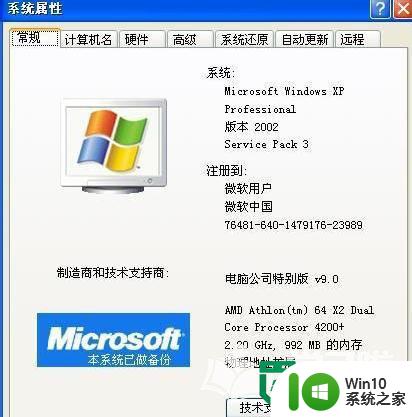
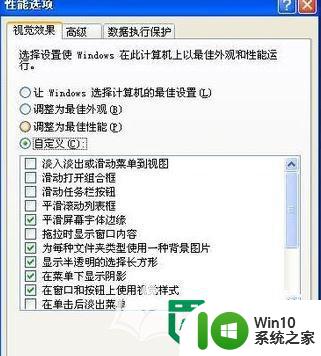
选择“高级”选项卡,点击“虚拟内存”栏内的“更改”按钮,即可进入“虚拟内存”窗口;在驱动器列表中选中系统盘符,然后勾选“无分页文件”选项,再单击“设置”按钮;接着点击其他分区,选择“自定义大小”选项,在“初始大小”和“最大值”中设定数值,然后单击“设置”按钮,最后点击“确定”按钮退出即可。
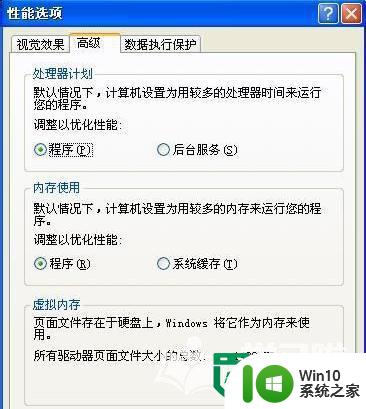
以上就是xp增加虚拟内存的步骤的全部内容,还有不懂得用户就可以根据小编的方法来操作吧,希望能够帮助到大家。
xp增加虚拟内存的步骤 xp电脑如何设置虚拟内存大小相关教程
- xp设置虚拟内存的方法 XP电脑虚拟内存设置步骤
- 16g内存最佳虚拟内存设置步骤 16g内存如何设置虚拟内存大小
- winxp设置虚拟内存的方法 winxp虚拟内存大小怎么设置
- 电脑设置虚拟内存初始大小和最大值的方法 电脑虚拟内存初始大小和最大值在哪里设置
- 电脑虚拟内存设置大小的最佳方案 如何调整电脑虚拟内存的具体步骤和注意事项
- 4g内存虚拟内存怎么设置最好 4g内存如何设置虚拟内存大小合适
- 虚拟内存初始大小和最大值设置方法 如何合理设置虚拟内存初始大小和最大值
- 8g虚拟内存初始值和最大值的最佳设置 如何合理地设置8g虚拟内存的初始大小和最大值
- 如何调整Windows 7虚拟内存大小 Windows 7虚拟内存优化技巧
- win8.1虚拟内存不能保存的解决方法 win8.1虚拟内存设置无法保存
- win8.1虚拟内存更改方法 win8.1系统虚拟内存调整步骤
- 快速设置电脑C盘虚拟内存的方法 电脑c盘虚拟内存设置多大合适
- U盘装机提示Error 15:File Not Found怎么解决 U盘装机Error 15怎么解决
- 无线网络手机能连上电脑连不上怎么办 无线网络手机连接电脑失败怎么解决
- 酷我音乐电脑版怎么取消边听歌变缓存 酷我音乐电脑版取消边听歌功能步骤
- 设置电脑ip提示出现了一个意外怎么解决 电脑IP设置出现意外怎么办
电脑教程推荐
- 1 w8系统运行程序提示msg:xxxx.exe–无法找到入口的解决方法 w8系统无法找到入口程序解决方法
- 2 雷电模拟器游戏中心打不开一直加载中怎么解决 雷电模拟器游戏中心无法打开怎么办
- 3 如何使用disk genius调整分区大小c盘 Disk Genius如何调整C盘分区大小
- 4 清除xp系统操作记录保护隐私安全的方法 如何清除Windows XP系统中的操作记录以保护隐私安全
- 5 u盘需要提供管理员权限才能复制到文件夹怎么办 u盘复制文件夹需要管理员权限
- 6 华硕P8H61-M PLUS主板bios设置u盘启动的步骤图解 华硕P8H61-M PLUS主板bios设置u盘启动方法步骤图解
- 7 无法打开这个应用请与你的系统管理员联系怎么办 应用打不开怎么处理
- 8 华擎主板设置bios的方法 华擎主板bios设置教程
- 9 笔记本无法正常启动您的电脑oxc0000001修复方法 笔记本电脑启动错误oxc0000001解决方法
- 10 U盘盘符不显示时打开U盘的技巧 U盘插入电脑后没反应怎么办
win10系统推荐
- 1 萝卜家园ghost win10 32位安装稳定版下载v2023.12
- 2 电脑公司ghost win10 64位专业免激活版v2023.12
- 3 番茄家园ghost win10 32位旗舰破解版v2023.12
- 4 索尼笔记本ghost win10 64位原版正式版v2023.12
- 5 系统之家ghost win10 64位u盘家庭版v2023.12
- 6 电脑公司ghost win10 64位官方破解版v2023.12
- 7 系统之家windows10 64位原版安装版v2023.12
- 8 深度技术ghost win10 64位极速稳定版v2023.12
- 9 雨林木风ghost win10 64位专业旗舰版v2023.12
- 10 电脑公司ghost win10 32位正式装机版v2023.12